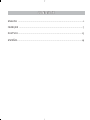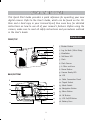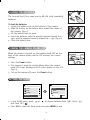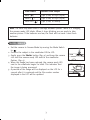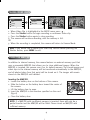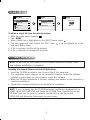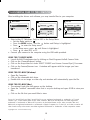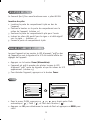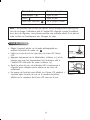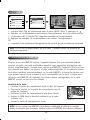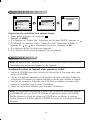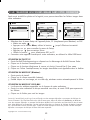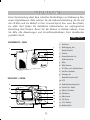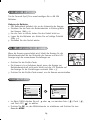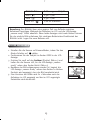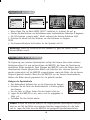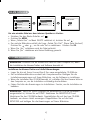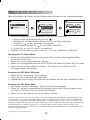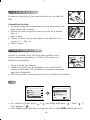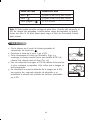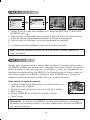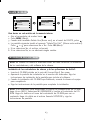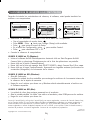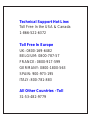ENGLISH ..................................................................................................1
FRANÇAIS ................................................................................................7
DEUTSCH ................................................................................................13
ESPAÑOL ................................................................................................19
CONTENTS
CONTENTS
Duo 2000 QS Guide (511443-01) 15/10/02 3:53 pm Page 1

1
FRONT/TOP
1. Shutter Button
2. Lug for Neck / Wrist Strap
3. Viewfinder
4. Self-timer LED
5. Flash
6. Flash Sensor
7. Ir Filter and Lens
8. Power Button
9. Camera Ready LED
10. LCD
11. Cable Connection Panel
12. Tripod Socket
13. Mode Switch
14. Navigation Button
15. Menu Button
16. OK Button
17. LCD On/Off Button
18. Battery Door
QUICK START GUIDE
This Quick Start Guide provides a quick reference for operating your new
digital camera. Refer to the User’s Guide, which can be found on the CD-
Rom and a hard copy in your Concord Eye-Q Duo 2000 box, for detailed
instructions on how to use all of your camera’s features. Before using the
camera, make sure to read all safety instructions and precautions outlined
in the User’s Guide.
QUICK START GUIDE
ENGLISH
1
2
3
5
6
4
7
8
9
10
11
12
13
14
15
16
17
18
BACK/BOTTOM
Duo 2000 QS Guide (511443-01) 15/10/02 3:53 pm Page 2

LOADING THE BATTERIES
The Concord Eye-Q Duo 2000 uses 2x AA LR6 (sold separately)
batteries.
To load the batteries:
1. Locate the battery door on the bottom of the camera.
2. Slide the button on the battery door toward the center of
the camera. (fig.1.1)
3. Lift the battery door to open.
4. Insert the batteries with the positive terminal toward the +
sign, and the negative terminal toward the – sign. (fig.1.2)
5. Close the battery door.
TURNING THE CAMERA ON AND OFF
When the camera is turned on, the camera ready LED on the
back of the camera blinks and the LCD displays the current
settings.
1. Press the Power button.
2. The camera is ready for picture taking when the camera
ready LED stops blinking and LCD icons appear on the LCD.
(fig.1.3)
3. To turn the camera off, press the Power button.
SETTING THE FLASH
1. In the FLASH menu, press or to choose between Auto ( ), Flash ( ),
and Flash Off ( ).
2. Press OK to select the flash mode and press MENU to exit.
2
fig.1.1
fig.1.2
fig.1.3
Mode
Size
Quality
Flash
MAIN MENU
M
Auto
Flash
Flash Off
OK MENU
FLASH
A
A
Duo 2000 QS Guide (511443-01) 15/10/02 3:53 pm Page 3

Flash Status Distance from subject
Auto ( ) 3.9ft (1.2m) to 8.5ft (2.5m)
Flash ( ) 3.9ft (1.2m) to 8.5ft (2.5m)
Flash Off ( ) 3.9ft (1.2m) to infinity
Note: The flash may need time to recharge between photos. While it is charging
the camera ready LED blinks. When it stops blinking you are ready to take
another picture. If the batteries are low, the flash will not work. Insert fresh
batteries.
TAKING IMAGES
1. Set the camera to Camera Mode by moving the Mode Switch
to .
2. Position the subject in the viewfinder OR the LCD.
3. Gently press the Shutter button (fig.1.4) and keep the camera
still until the camera ready LED next to the viewfinder
flashes. (fig.1.5)
4. When the image has been captured, the camera ready LED
next to the viewfinder begins to blink. This indicates that
the image is being processed.
5. A preview of the image will be displayed on the LCD for 1
second after it is captured and the file counter number
displayed in the LCD will be updated.
3
fig.1.4
fig.1.5
A
Duo 2000 QS Guide (511443-01) 15/10/02 3:53 pm Page 4

4
TAKING VIDEO CLIPS
1. When Video Clip is highlighted in the MODE menu press .
2. Press the Shutter button to begin recording a continuous video clip.
3. Press the Shutter button again to stop recording.
4. The camera will continue recording until the memory is full.
OR
5. When the recording is completed, the camera will return to Camera Mode.
Note: If you would like to cancel your video clip session before pressing the
Shutter button, press MENU to exit.
USING THE MMC/SD
In addition to internal memory, the camera features an external memory port that
uses a removable MMC/SD that allows you to store additional images. When the
MMC/SD is inserted, the camera uses it as its default memory. The stored images and
video clips in the internal memory will be transferred automatically to the MMC/SD,
and all photos taken from that point will be stored on it. The images will remain
stored on the MMC/SD until deleted.
Inserting the MMC/SD:
1. Locate the battery door on the bottom of the camera.
2. Slide the button on the battery door toward the center of
the camera.
3. Lift the battery door to open.
4. Insert the MMC/SD in the direction specified on the card.
(fig.1.6)
5. Close the battery door.
NOTE: If a MMC/SD with insufficient memory is inserted, there will only be a
partial transfer and the MMC/SD will be filled. Please insert an MMC/SD with
sufficient memory.
fig.1.6
Mode
Size
Quality
Flash
MAIN MENU
M
Video Clip
Self-timer
Main Menu
MODE
SHUTTER TO •REC
MENU TO CANCEL
SHUTTER TO STOP
•REC
Duo 2000 QS Guide (511443-01) 15/10/02 3:54 pm Page 5

5
DELETE ONE FILE
To delete a single file from the internal memory:
1. Slide the mode switch towards .
2. Press MENU.
3. When Delete One is highlighted in the DELETE menu, press .
4. The next screen will read "Delete This File?" Press or to highlight No or Yes
and press OK to select.
5. If Yes is selected, the file will be deleted.
6. If No is selected, no change will be made.
SOFTWARE INSTALLATION
NOTE: Do not connect the camera to your computer before the camera drivers
and software installation is completed.
Installing the Camera Drivers and ArcSoft Applications:
1. Insert the CD-ROM included in your Concord Eye-Q Duo 2000 box.
2. The installation screen appears on the computer’s monitor. Follow the software
installation instructions on your screen to install the software.
3. When the CD-Rom installation is finished, connect your camera to the computer to
complete installation.
4. Follow the on-screen instructions to complete the installation.
NOTE: If your computer has the CD-ROM automatic installation disabled,click on
START. Select MY COMPUTER and locate the CD-ROM Drive. Double click on the
CD-ROM Drive icon to show its contents. Double-click on the file named
SETUP.EXE and follow the instructions on your screen.
Delete One
Delete All
Main Menu
DELETE
DELETE
THIS FILE?
No
Yes
Delete
Thumbnail
Brightness
Exit
MAIN MENU
Duo 2000 QS Guide (511443-01) 15/10/02 3:54 pm Page 6

6
TRANSFERRING FILES TO THE COMPUTER
After installing the drivers and software, you may transfer files to your computer.
1. Select either PC (Windows Only) or DSC in the Setup Menu.
•Set the Mode switch to .
•Press the MENU button. Use the button until Setup is highlighted.
•Press to enter the Setup menu.
•In the Setup menu, press until Driver is highlighted.
•Press to select DSC or PC.
2. Connect your camera to the computer using the USB cable provided.
USING THE PC DRIVER MODE:
1. Launch ArcSoft PhotoImpression by clicking on Start-Programs-ArcSoft Camera Suite.
2. Click on the (Camera/Scanner) button.
3. Click on the drop-down list under SELECT SOURCE and choose Concord Eye-Q Duo 2000.
4. Click on the Camera/Scanner icon. A window will appear with the images you have
transferred.
USING THE DSC MODE (Windows):
1. Open My Computer.
2. Click on the removable disk drive.
3. Double-click on an image or video clip and windows will automatically open the file.
USING THE DSC MODE (Mac):
1. The external hard drive will appear on the desktop.
2. Open the “untitled” removable drive that is on your desktop and open DCIM to view your
files.
3. Click on the file that you would like to view.
Concord, Concord Eye-Q and the Concord Eye-Q logo are registered trademarks or trademarks of Concord
Camera Corp., in the United States and/or other countries. Microsoft and Windows are either registered
trademarks or trademarks of Microsoft Corporation in the United States and/or other countries. Mac and
Macintosh are registered trademarks or trademarks of Apple Computer, Inc. in the U.S. and other countries. All
other brands and product names are either registered trademarks or trademarks of their respective owners.
Copyright 2002 Concord Camera Corp.
Time-out 60S
Driver DSC
TV PAL
PlayLogo O ff
SETUP
Setup
Exit
MAIN MENU
Time-out 60S
Driver PC
TV PAL
PlayLogo O ff
SETUP
Duo 2000 QS Guide (511443-01) 15/10/02 3:54 pm Page 7

FRANÇAIS
7
AVANT/DESSUS
1. Déclencheur
2. Fixation pour dragonne
3. Viseur
4. Indicateur Lumineux de la
Minuterie Automatique
5. Flash
6. Capteur du flash
7. Filtre Ir et objectif
8. Bouton d’Alimentation
9. Indicateur Lumineux Prêt à
l’Emploi de votre Appareil-
Photo
10. LCD
11. Panneau de Branchement du
Câble
12. Prise d’Adaptation sur
Trépied
13. Bouton Mode
14. Bouton de Fleches
15. Bouton Menu
16. Bouton OK
17. Écran LCD Sous tension/Hors
tension
18. Trappe du Compartiment à
Piles
GUIDE DE DEMARRAGE RAPIDE
Les références de ce guide de démarrage rapide vous permettent d’utiliser
rapidement votre nouvel appareil digital. Pour des explications plus
détaillées sur toutes les caractéristiques de votre appareil, veuillez lire le
guide de l’utilisateur qui se trouve sur le CD-Rom situé dans le coffret du
Concord Eye-Q Duo 2000. Avant d’utiliser l’appareil, veuillez lire toutes les
instructions de sécurité et de précaution décrites dans ce guide.
GUIDE DE DEMARRAGE RAPIDE
1
2
3
5
6
4
7
8
9
10
11
12
13
14
15
16
17
18
ARRIERE/BASE
Duo 2000 QS Guide (511443-01) 15/10/02 3:54 pm Page 8

INSERTION DES PILES
Le Concord Eye-Q Duo 2000 fonctionne avec 2 piles AA LR6.
Insertion des piles
1. Localisez la porte du compartiment à pile au bas de
l’appareil.
2. Poussez le bouton sur la porte du compartiment vers le
milieu de l’appareil. (schéma 1.1)
3. Soulevez la porte du compartiment à pile pour l’ouvrir.
4. Insérez les piles côté positif vers le signe + et côté négatif
vers le signe – . (schéma 1.2)
5. Fermez la porte du compartiment à pile.
MARCHE ET ARRET DE L’APPAREIL
Lorsque l’appareil est en marche, le LED d’appareil "prêt"au dos
de l’appareil se met à clignoter et le LCD de contrôle affiche les
réglages de l’appareil.
1. Appuyez sur le bouton Power (Alimentation).
2. L’appareil est prêt à prendre des photos lorsque le LED
d’appareil "prêt" cesse de clignoter et que les icônes du LCD
apparaissent. (schéma 1.3)
3. Pour éteindre l’appareil, appuyez sur le bouton Power.
FLASH
1. Dans le menu FLASH, appuyez sur ou pour choisir entre Flash
automatique ( ), Flash ( ), et Flash hors fonction ( ).
2. Appuyez sur OK pour sélectionner le mode de flash et appuyez sur MENU pour
sortir.
8
schéma.1.1
schéma.1.2
schéma.1.3
Mode
Taille
Qualité
Flash
MENU
M
Auto
Actif
Inactif
OK MENU
FLASH
A
A
Duo 2000 QS Guide (511443-01) 15/10/02 3:54 pm Page 9

État du flash Distance du sujet
Automatique ( ) 2,5m à 1,2m
Flash ( ) 2,5m à 1,2m
Flash hors fonction ( ) 1,2 m jusqu'à l'infini
Nota: Il est possible que le flash ait besoin d'être rechargé entre deux photos.
Lors de la charge, l'indicateur prêt à l'emploi DEL clignote. Lorsqu'ils arrêtent
tous deux de clignoter, vous pouvez prendre une nouvelle photo. Si la pile est
usée, le flash ne fonctionnera pas. Changez les piles.
PRISE DE PHOTOS
1. Réglez l'appareil photo sur le mode photographie en
mettant le bouton de mode sur .
2. Faites en sorte de voir le sujet dans le viseur OU l'écran
LCD.
3. Appuyez doucement sur le déclencheur (schéma. 1.4) et ne
bougez pas jusqu'au clignotement de l'indicateur prêt à
l'emploi DEL situé près du viseur (schéma. 1.5).
4. Après la prise de vue, cet indicateur DEL commencera à
clignoter pour indiquer que la photo est en cours de
traitement.
5. Un aperçu de la photo sera affiché sur l'écran LCD pendant 1
seconde après la prise de vue, et le nombre de photos
affiché sur le compteur de l'écran LCD sera mis à jour.
9
schéma.1.4
schéma.1.5
A
Duo 2000 QS Guide (511443-01) 15/10/02 3:54 pm Page 10

CLIPS VIDÉO
1. Lorsque Video Clip est sélectionné dans le menu MODE SELECT, appuyez sur .
2. Appuyez sur le déclencheur pour entamer l'enregistrement d'un clip vidéo continu.
3. L'indicateur prêt à l'emploi DEL clignotera pendant cet enregistrement.
4. Appuyez de nouveau sur le déclencheur pour arrêter l'enregistrement.
OU
5. L'appareil photo continuera d'enregistrer le clip jusqu'à ce que sa mémoire soit pleine.
Nota: À la fin de l'enregistrement du clip vidéo, l'appareil photo se remettra en
Mode photographie.
UTILISATION DE LA MMC/SD
En plus de la carte MMC/SD interne, l’appareil dispose d’un port mémoire externe
pouvant accueillir une carte multimédia amovible vous permettant d’enregistrer des
photos supplémentaires. Lorsque vous insérez une MMC/SD, l’appareil l’utilise en tant
que mémoire par défaut. Les photos et clips vidéo enregistrés sur la mémoire interne
sont alors transférés automatiquement sur la carte MMC/SD, et toutes les photos que
vous prenez à partir de ce moment là sont sauvegardées sur la carte. Lorsque vous
retirez la carte MMC/SD de l’appareil, les photos restent sauvegardées sur la carte
MMC/SD jusqu’à ce que vous les effaciez.
Insertion de la carte:
1. Localisez la porte du compartiment à pile au bas de l’appareil.
2. Poussez le bouton sur la porte du compartiment vers le
milieu de l’appareil.
3. Soulevez la porte du compartiment à pile pour l’ouvrir.
4. Insérez la CMM dans la direction indiquée sur la carte.
(schéma 1.6)
5. Fermez la porte du compartiment à pile.
NOTE: Si vous insérez une MMC/SD à la mémoire insuffisante, il suffira d’un transfert
partiel uniquement pour la remplir. Veuillez insérer une MMC/SD à la mémoire suffisante.
Mode
Taille
Qualité
Flash
MENU
M
Clip vidéo
Minuterie
Menu
MODE
DÉCLENCHEUR POUR •REC
MENU POUR ARRÊTER
DÉCL POUR ARRÊTER
•REC
schéma.1.6
10
Duo 2000 QS Guide (511443-01) 15/10/02 3:54 pm Page 11

11
SUPPRESSION DE FICHIERS (DELETE)
Suppression d'un seul fichier de la mémoire interne :
1. Faites glisser le bouton de mode vers .
2. Appuyez sur MENU.
3. À la sélection de "Delete One" (Supprimer un) du menu DELETE, appuyez sur .
4. À l'affichage du message suivant "Delete This File?" (Supprimer ce fichier ?),
appuyez sur ou pour sélectionner Yes ou No. Appuyez sur OK.
5. À la sélection de Yes, le fichier sera supprimé.
6. À la sélection de No, aucun changement ne sera effectué.
INSTALLATION DE LOGICIEL
NOTA: Ne branchez pas l'appareil photo à votre ordinateur avant d'avoir terminé
l'installation des pilotes de l'appareil et des logiciels.
Installation des pilotes de l'appareil et des applications ArcSoft :
1. Insérez le CD-ROM fourni dans la boîte du Concord Eye-Q Duo 2000 dans votre
lecteur de CD-ROM.
2. L'écran d'installation apparaîtra sur le moniteur de votre ordinateur. Suivez les
instructions d'installation de logiciel affichées à l'écran pour installer le logiciel.
3. Une fois les procédures indiquées par le CD-Rom accomplies, raccordez votre
caméra à l'ordinateur pour terminer l'installation.
4. Suivez les instructions affichées pour terminer l'installation.
NOTA: Si l'installation automatique à partir d'un CD-ROM est désactivée, cliquez
sur DÉMARRER, puis sur POSTE DE TRAVAIL et localisez le lecteur de CD-ROM.
Double-cliquez sur l'icône de lecteur de CD-ROM pour en afficher le contenu.
Double-cliquez sur le fichier appelé SETUP.EXE et suivez les instructions affichées
à l'écran.
Suppr. Un
Suppr. Tout
Menu
SUPPR.
SUPPR.
CE FICHIER?
Non
Oui
Suppr.
Miniature
Luminosité
Sortie
MENU
Duo 2000 QS Guide (511443-01) 15/10/02 3:54 pm Page 12

12
POUR TRANSFÉRER LES FICHIERS IMAGES DANS VOTRE ORDINATEUR
Après avoir installé les pilotes et le logiciel, vous pouvez transférer les fichiers images dans
votre ordinateur.
1. Sélection dans le menu Setup de l’appareil photo, PC (simplement pour Windows) ou DSC.
•Mettre en mode .
•Appuyer sur le bouton Menu, utiliser le bouton jusqu'à Pilote est accentué.
•Appuyer sur pour consulter le menu de Setup.
•Appuyer sur pour accentuer Driver.
•Utiliser le bouton pour sélectionner DSC ou PC.
2. Connecter votre appareil numérique à votre ordinateur, en utilisant le câble USB fourni.
UTILISATION DU PILOTE PC:
1. Ouvrir ArcSoft PhotoImpression en cliquant sur le démarrage de ArcSoft Camera Suite.
2. Cliquer sur le bouton Camera/Scanner.
3. Cliquer sur le bouton sélectionner la source, et choisir Concord Eye-Q Duo 2000.
4. Cliquer sur l’icône Caméra/Scanner, les images transférées vont apparaître dans la fenêtre.
UTILISATION DU MODE DSC (Windows):
1. Ouvrir poste de travail.
2. Cliquer sur le disque amovible (externe).
3. Double cliquer sur une image, ou un vidéo clip, windows ouvrira automatiquement le fichier.
UTILISATION DU MODE DSC SOUS MAC:
1. Le disque dur extérieur apparaîtra sur le bureau de votre ordinateur.
2. Ouvrir sur votre ordinateur le disque amovible sans titre, et ouvrir DCIM pour apercevoir
les fichiers.
3. Cliquer sur le fichier pour voir les images.
Concord, Concord Eye-Q, et le logo Concord Eye-Q sont des marques déposées ou marques de fabrique de
Concord Camera Corp. Aux Etats-Unis et/ou dans d’autres pays, Microsoft, Microsoft NetMeeting et Windows
sont des marques déposées ou marques de fabrique de Microsoft Corporation aux Etats-Unis et dans d’autres
pays. Mac, Macintosh et Power Mac sont des marques déposées ou marques de fabrique de Apple Computer,
Inc., aux Etats-Unis et dans d’autres pays. Toutes les autres marques et noms de produit sont des marques
déposées ou marques de fabrique de leurs fabricants respectifs.
Copyright 2002 Concord Camera Corp.
Veille 60S
Pilote DSC
TV PAL
Logo N o n
CONFIG.
Config.
Sortie
MENU
Veille 60S
Pilote PC
TV PAL
Logo N o n
CONFIG.
Duo 2000 QS Guide (511443-01) 15/10/02 3:54 pm Page 13

13
VORDERSEITE / OBEN
1. Auslöser
2. Befestigung der
Handschlaufe
3. Sucher
4. Kontrolleuchte für
Selbstauslöser
5. Blitz
6. Blitz-Sensor
7. IR Filter und Objektivlinse
8. An-/Aus-Schalter
9. Anzeige für
Betriebsbereitschaft
10. LCD
11. Kabelverbindungsfach
12. Sockel für Stativ
13. Modus-Schalter
14. Pfeiltaste
15. Menütaste
16. OK-Taste
17. LCD Ein/Aus
18. Batteriefach
KURZANLEITUNG
Diese Kurzanleitung dient dem schnellen Nachschlagen zur Bedienung Ihrer
neuen Digitalkamera. Bitte nehmen Sie die Gebrauchsanleitung, die Sie auf
der CD-Rom und als Beiheft in Ihrer Concord Eye-Q Duo 2000 Box finden,
zur Hilfe. Dort finden Sie detaillierte Informationen zur umfangreichen
Benutzung Ihrer Kamera. Bevor Sie die Kamera in Betrieb nehmen, lesen
Sie bitte alle Anweisungen und Vorsichtsmaßnahmen Ihres Handbuches
gründlich durch.
KURZANLEITUNG
DEUTSCH
1
2
3
5
6
4
7
8
9
10
11
12
13
14
15
16
17
18
RÜCKSEITE / UNTEN
Duo 2000 QS Guide (511443-01) 15/10/02 3:54 pm Page 14

EINLEGEN DER BATTERIEN
Für die Concord Eye-Q Duo 2000 benötigen Sie 2x AA LR6
Batterien.
Einlegen der Batterien:
1. Das Batteriefach befindet sich an der Unterseite der Kamera.
2. Schieben Sie die Taste des Batteriedeckels in Richtung Mitte
der Kamera (Abb. 1.1).
3. Um das Fach zu öffnen, heben Sie den Deckel leicht an.
4. Legen Sie die Batterien ein. Achten Sie auf richtige Polarität
(Abb. 1.2).
5. Schließen Sie den Deckel wieder.
AN- UND AUSSCHALTEN DER KAMERA
Wenn die Kamera angeschaltet wird, blinkt die Anzeige für die
Betriebsbereitschaft an der Rückseite der Kamera und die LCD-
Anzeige zeigt die momentanen Einstellungen an.
1. Drücken Sie die Ein/Aus-Taste.
2. Die Kamera ist zur Aufnahme bereit, wenn die Anzeige zur
Betriebsbereitschaft nicht mehr blinkt und die LCD Symbole auf
der Anzeige für die Einstellungen erscheint (Abb. 1.3).
3. Drücken Sie die Ein/Aus-Taste erneut, um die Kamera auszuschalten.
FLASH (BLITZLICHT)
1. Im Menü FLASH drücken Sie auf oder , um zwischen Auto ( ), Flash ( ),
und Flash Off ( ) zu wählen.
2. Drücken Sie OK, um den Blitzlichtmodus zu selektieren und Drücken Sie zum
Beenden MENU.
Abb.1.1
Abb.1.2
Abb.1.3
Modus
Size
Qualität
Blitz
HAUPTMENÜ
M
Automatisch
Blitz
Kein Blitz
OK MENU
BLITZ
A
14
A
Duo 2000 QS Guide (511443-01) 15/10/02 3:54 pm Page 15

15
Blitzlicht-Status Entfernung vom Subjekt
Auto ( ) 2,5m - 1,2m
Flash ( ) 2,5m - 1,2m
Flash OFF ( ) 1,2m bis unendlich
Bemerkung: Das Blitzlicht kann eine gewisse Zeit zum Aufladen zwischen
Aufnahmen benötigen. Während des Aufladens im LCD und die LED-Anzeige
„camera ready" blinkt ebenfalls. Wenn beide Anzeigen nicht mehr blinken können
Sie das nächste Bild aufnehmen. Bei niedrigem Batteriestand funktioniert das
Blitzlicht nicht. Legen Sie neue Batterien ein.
BILDER AUFNEHMEN
1. Schalten Sie die Kamera auf Kamera-Modus, indem Sie den
Modus-Schalter auf stellen.
2. Positionieren Sie das Subjekt im Sucher ODER in der LCD-
Anzeige.
3. Drücken Sie sanft auf den Auslöser (Shutter) (Abb.1.4) und
halten Sie die Kamera still, bis die LED-Anzeige „camera
ready" neben dem Sucher blinkt. (Abb.1.5)
4. Nachdem das Bild aufgenommen worden ist, beginnt die
LED-Anzeige „camera ready" neben dem Sucher zu blinken.
Dadurch wird angezeigt, dass das Bild verarbeitet wird.
5. Eine Vorschau des Bildes wird für 1 Sekunden nach der
Aufnahme im LCD angezeigt und der im LCD angezeigte
Dateizähler wird aktualisiert.
Abb.1.4
Abb.1.5
A
Duo 2000 QS Guide (511443-01) 15/10/02 3:54 pm Page 16

16
VIDEOCLIPS AUFNEHMEN
1. Wenn Video Clip im Menü MODE SELECT selektiert ist, drücken Sie auf .
2. Drücken Sie den Auslöser, um die Aufnahme eines kontinuierlichen Videoclips to beginnen.
3. Die LED-Anzeige „camera ready" blinkt, während die Kamera-Aufnahme läuft.
4. Drücken Sie erneut auf den Auslöser, um die Aufnahme zu stoppen.
ODER
5. Die Kamera-Aufnahme läuft weiter, bis der Speicher voll ist.
Bemerkung: Wenn die Videoclip-Session beendet ist, geht die Kamera in den
Kamera-Modus zurück.
BENUTZEN DER SPEICHERKARTE
Als Ergänzung zum internen Speicherplatz verfügt die Kamera über einen externen
Speicheranschluss für eine austauschbare die MMC/SD, die Ihnen die Speicherung
zusätzlicher Bilder ermöglicht. Nach Einlagen der MMC/SD nutzt die Kamera diese als
Hauptspeicher. Bereits gespeicherte Bilder und Videoclips des internen Speichers
werden automatisch auf die MMC/SD umgeschrieben sowie alle Bilder, die ab diesem
Zeitpunkt gemacht werden. Wenn Sie die MMC/SD aus der Kamera herausnehmen,
bleiben die Bilder darauf gespeichert bis sie gelöscht werden.
Einlegen der Speicherkarte
1. Das Batteriefach befindet sich an der Unterseite der Kamera.
2. Schieben Sie die Taste des Batteriedeckels in Richtung Mitte
der Kamera.
3. Um das Fach zu öffnen, heben Sie den Deckel leicht an.
4. Legen Sie die MMC/SD so ein, wie es auf ihr angegeben ist
(Abb. 1.6).
5. Schließen Sie den Deckel wieder.
Hinweis: Sollten Sie eine die MMC/SD mit ungenügendem Speicherplatz einlegen,
wird nur ein Teil der Bilder vom internen Speicher umgeschrieben bis die Karte
voll ist. Legen Sie bitte eine die MMC/SD mit genügend Speicherkapazität ein.
Abb.1.6
Modus
Size
Qualität
Blitz
HAUPTMENÜ
M
Videoclip
Selbsttim
Hauptmenü
MODUS
AUSLÖSER TO •REC
MENÜ LÖSCHEN
AUSLÖSER = STOP
•REC
Duo 2000 QS Guide (511443-01) 15/10/02 3:54 pm Page 17

17
DELETE (LÖSCHEN)
Um eine einzelne Datei aus dem internen Speicher zu löschen:
1. Schieben Sie den Modus-Schalter auf .
2. Drücken Sie MENU.
3. Wenn „Delete One" im Menü DELETE selektiert ist, drücken Sie auf .
4. Der nächste Bildschirm enthält die Frage „Delete This File?" (Diese Datei löschen?)
Drücken Sie oder , um No oder Yes zu selektieren. Drücken Sie OK.
5. Wenn Sie „Yes" selektieren wird die Datei gelöscht.
6. Wenn Sie „No" selektieren wird keine Änderung gemacht.
SOFTWAREINSTALLATION
BEMERKUNG: Schließen Sie die Kamera erst dann an Ihren Computer an, wenn
die Installation der Kamera-Treiber und Software beendet ist.
Installieren der Kamera-Treiber und ArcSoft-Anwendungen:
1. Legen Sie die mit Ihrem Concord Eye-Q Duo 2000 ausgelieferte CD-ROM ein.
2. Der Installationsbildschirm erscheint am Computermonitor. Befolgen Sie die
Installationsanweisungen auf Ihrem Bildschirm, um die Software zu installieren.
3. Wenn die Installation der CD-ROM beendet ist, schließen Sie Ihre Kamera bitte an
den Computer an, um die Installation vollständig durchzuführen.
4. Folgen Sie bitte den Anweisungen im Installations- Fenster, um die Installation zu
beenden.
BEMERKUNG: Wenn auf Ihrem Computer die automatische CD-ROM-Installation
ausgeschaltet ist, klicken Sie auf START. Selektieren Sie ARBEITSPLATZ und
lokalisieren Sie das CD-ROM-Laufwerk. Doppleklicken Sie auf das Icon CD-ROM-
Laufwerk, um dessen Inhalt anzuzeigen. Doppelklicken Sie auf die Datei
SETUP.EXE und befolgen Sie die Anweisungen auf Ihrem Bildschirm.
Löscht 1
Löscht All
Hauptmenü
LÖSCHEN
LÖSCHEN
DIESE DATEI?
Nein
Ja
Löschen
Thumbnail
Helligkeit
Beenden
HAUPTMENÜ
Duo 2000 QS Guide (511443-01) 15/10/02 3:54 pm Page 18

18
DATENÜBERTRAGUNG AUF DEN COMPUTER
Nach der Installation des Treibers und der Software wollen Sie Daten auf den Computer übertragen.
1. Wählen Sie entweder PC (nur bei Windows) oder DSC im Setup-Menü.
•Setzen Sie den Moduswahlschalter auf das .
•Betätigen Sie den Menüschalter. Drücken Sie bis Setup aufleuchtet.
•Drücken Sie um das Setup-Menü auszuwählen.
•Im Setup-Menü, drücken Sie bis der Treiber aufleuchtet.
•Drücken Sie um DSC oder PC auszuwählen.
2. Verbinden Sie die Kamera mit dem Computer – mit dem mitgelieferten USB-Kabel.
Benutzung des PC-Treiber-Modus:
1. Starten Sie die ArcSoft PhotoImpression durch Klicken auf den Start-Programm-Button
der ArcSoft Camera Suite.
2. Klicken Sie auf den (Kamera/Scanner) Schalter.
3. Klicken Sie in der drop-down-Liste unter SELECT SOURCE und wählen Sie Concord Eye-Q Duo 2000.
4. Klicken Sie auf das Kamera/Scanner-Symbol. Ein Fenster mit den Bildern die Sie
übertragen haben, wird geöffnet.
Benutzung des DSC-Modus (Windows):
1. Öffnen Sie den “Arbeitsplatz” (My Computer)
2. Klicken Sie auf auswechselbaren Datenträger
3. Doppelklicken Sie auf Image oder Videoclip und Windows wird die Datei automatisch öffnen.
Benutzung des DSC-Modus (Mac):
1. Das Symbol “externer Datenträger” wird auf dem Desktop angezeigt.
2. Öffnen Sie “untitled” auswechselbarer Datenträger der auf dem Desktop angezeigt wird
und öffnen Sie DCIM um sich die Dateien anzuschauen.
3. Klicken Sie auf die Datei die Sie sich anschauen möchten.
Concord, Concord Eye-Q und das Concord Eye-Q Logo sind eingetragene Warenzeichen oder Warenzeichen der
Concord Camera Corp. in den Vereinigten Staaten und/oder anderen Ländern. Microsoft, Microsoft NetMeeting
und Windows sind entweder eingetragene Warenzeichen oder Warenzeichen von Microsoft Corporation in den
Vereinigten Staaten und/oder anderen Ländern. Mac, Macintosh und Power Mac sind eingetragene Warenzeichen
oder Warenzeichen von Apple Computer, Inc. in den Vereinigten Staaten und/oder anderen Ländern. Alle
anderen Handelsmarken und Produktnamen sind entweder eingetragene Warenzeichen oder Warenzeichen Ihrer
entsprechenden Eigentümer.
Copyright 2002 Concord Camera Corp.
Zeitlimit 60S
Treiber DSC
TV-Norm PAL
PlayLogo A u s
SETUP
Setup
Beenden
HAUPTMENÜ
Zeitlimit 60S
Treiber PC
TV-Norm PAL
PlayLogo A u s
SETUP
Duo 2000 QS Guide (511443-01) 15/10/02 3:54 pm Page 19
La page est en cours de chargement...
La page est en cours de chargement...
La page est en cours de chargement...
La page est en cours de chargement...
La page est en cours de chargement...
La page est en cours de chargement...
La page est en cours de chargement...
-
 1
1
-
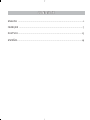 2
2
-
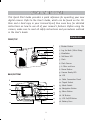 3
3
-
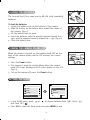 4
4
-
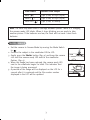 5
5
-
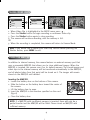 6
6
-
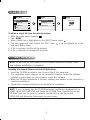 7
7
-
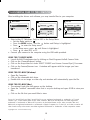 8
8
-
 9
9
-
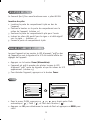 10
10
-
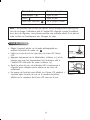 11
11
-
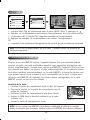 12
12
-
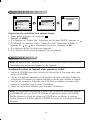 13
13
-
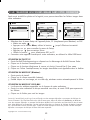 14
14
-
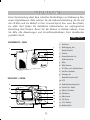 15
15
-
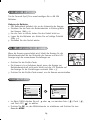 16
16
-
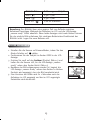 17
17
-
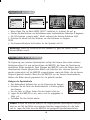 18
18
-
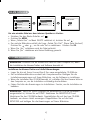 19
19
-
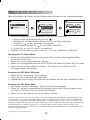 20
20
-
 21
21
-
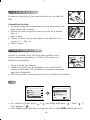 22
22
-
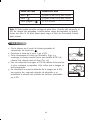 23
23
-
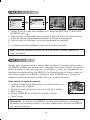 24
24
-
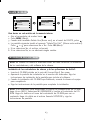 25
25
-
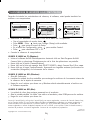 26
26
-
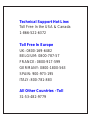 27
27
CONCORD Duo 2000 Guide de démarrage rapide
- Taper
- Guide de démarrage rapide
- Ce manuel convient également à
dans d''autres langues
- English: CONCORD Duo 2000 Quick start guide
- español: CONCORD Duo 2000 Guía de inicio rápido
- Deutsch: CONCORD Duo 2000 Schnellstartanleitung
Documents connexes
Autres documents
-
Concord Camera 2000 Manuel utilisateur
-
Concord Camera Eye-Q Duo LCD Guide de démarrage rapide
-
Concord Camera Eye-Q Go Eye-Q Go LCD Camera Manuel utilisateur
-
Concord Camera Eye-Q Go LCD Camera Manuel utilisateur
-
Concord Camera 1.3 Mega Pixels Camera Manuel utilisateur
-
Concord Camera Eye-Q Duo 1300 Software Manual
-
Concord Camera Eye-Q Duo LCD Software Manual